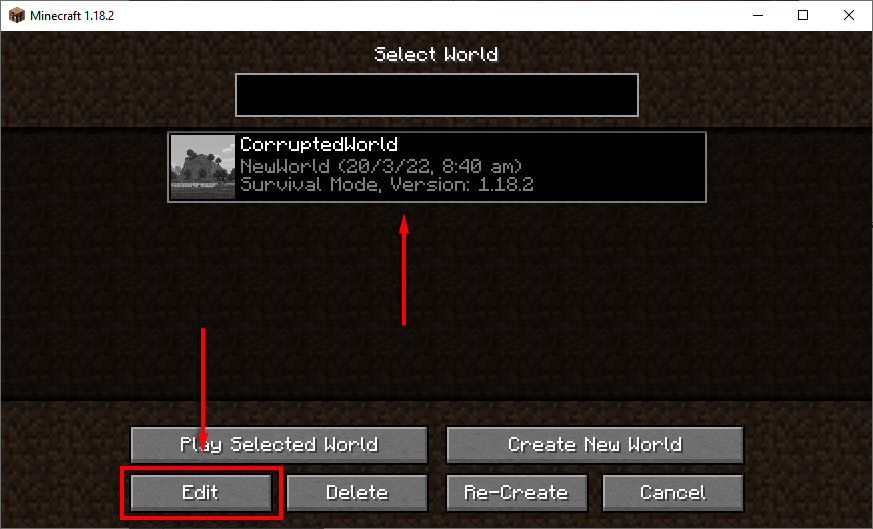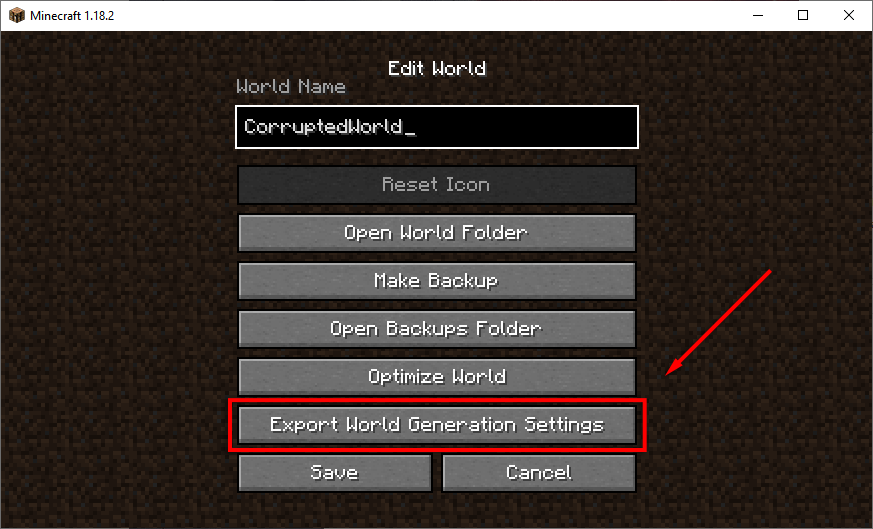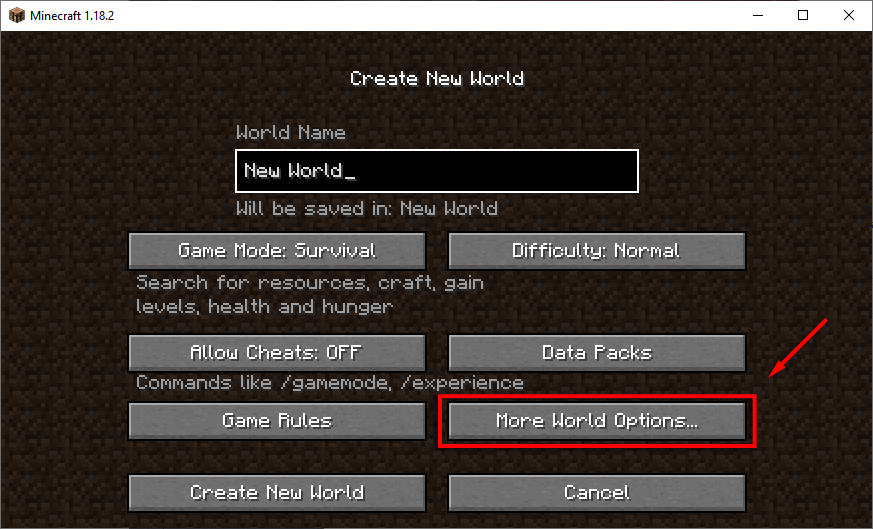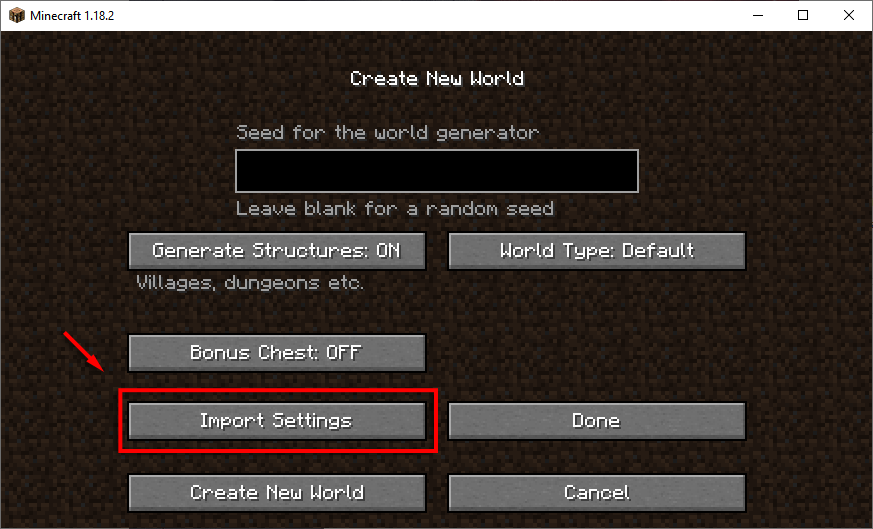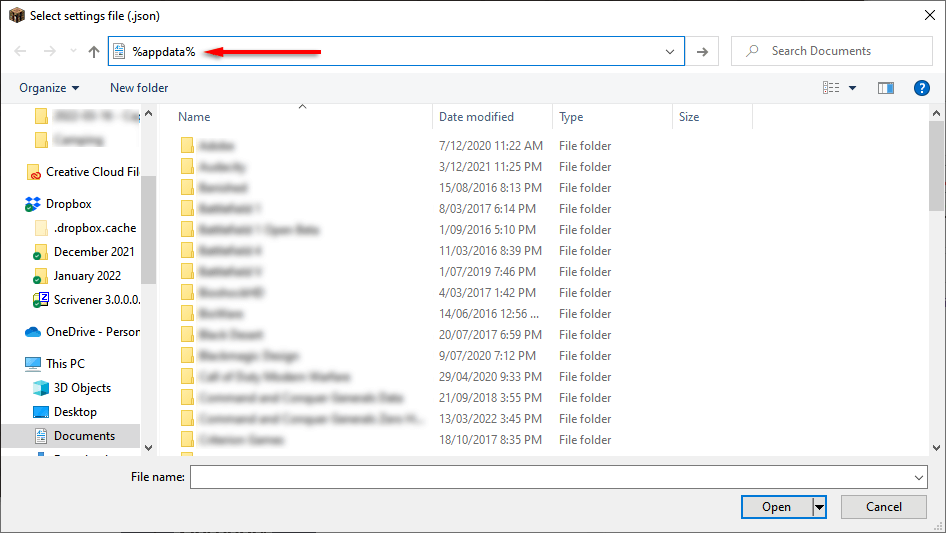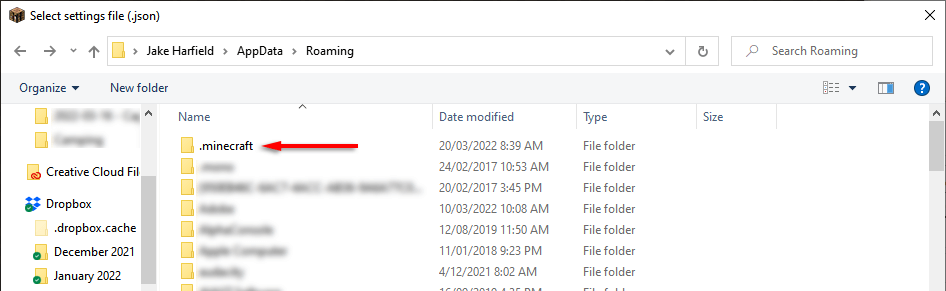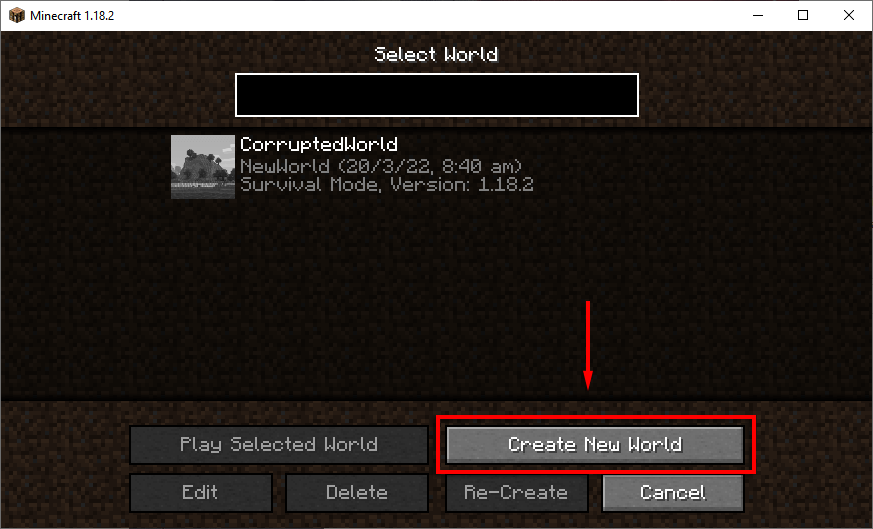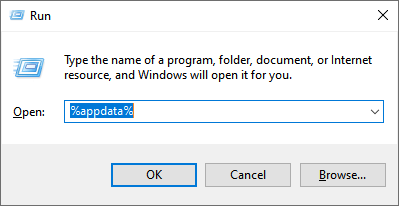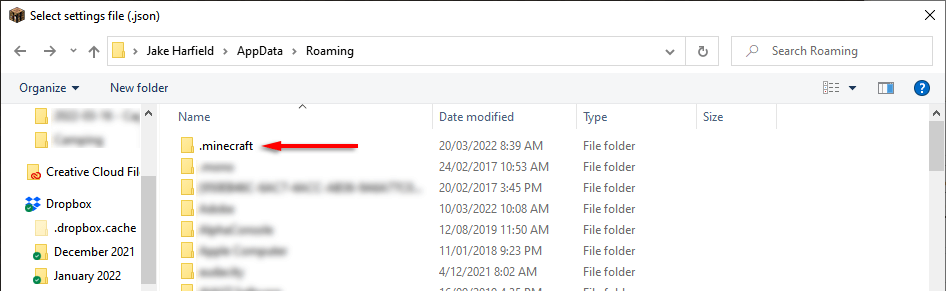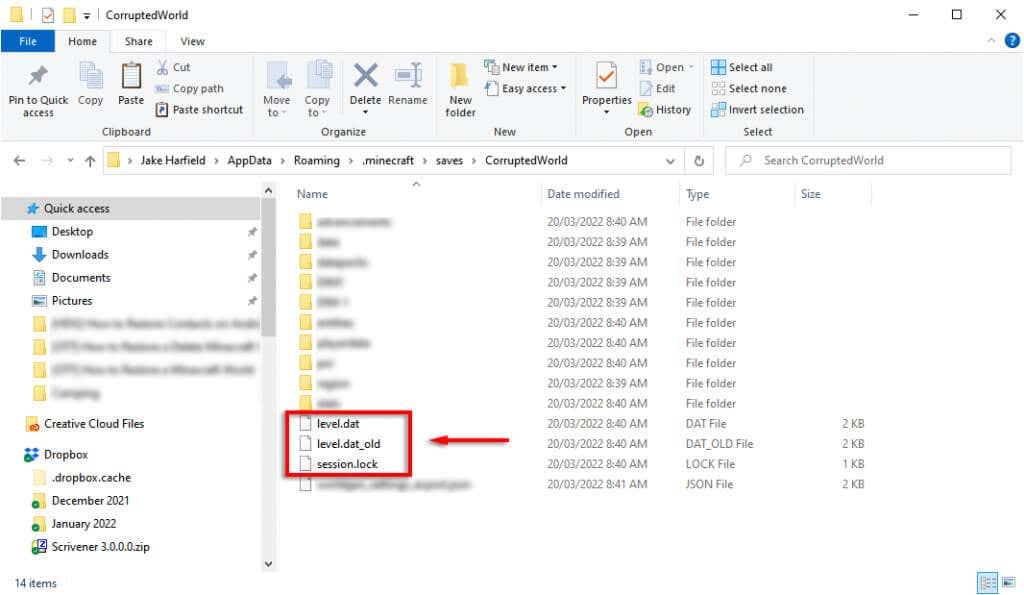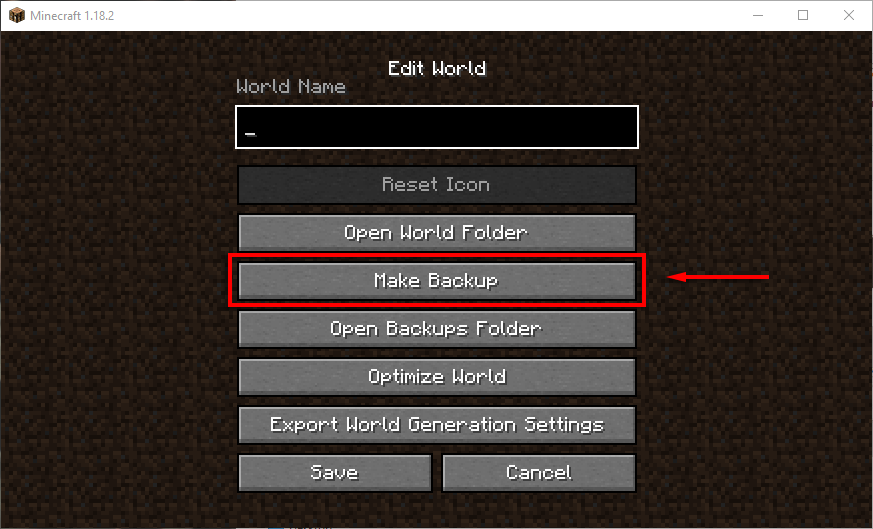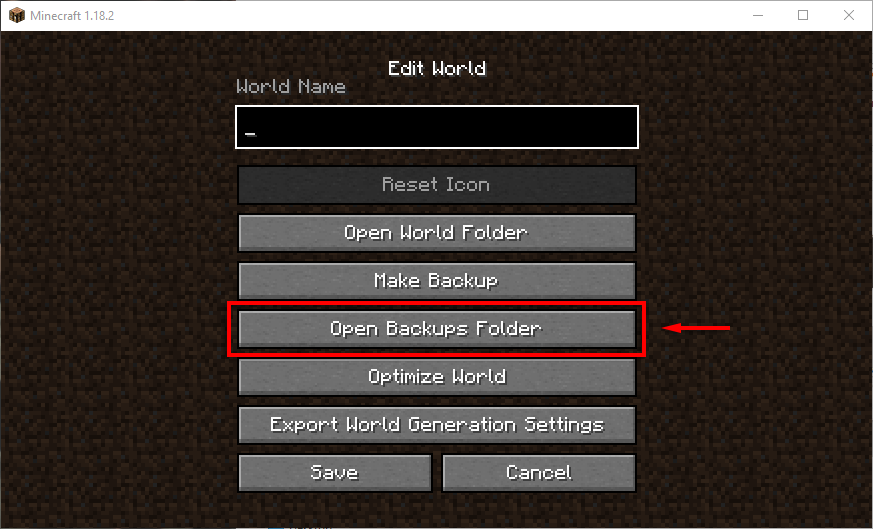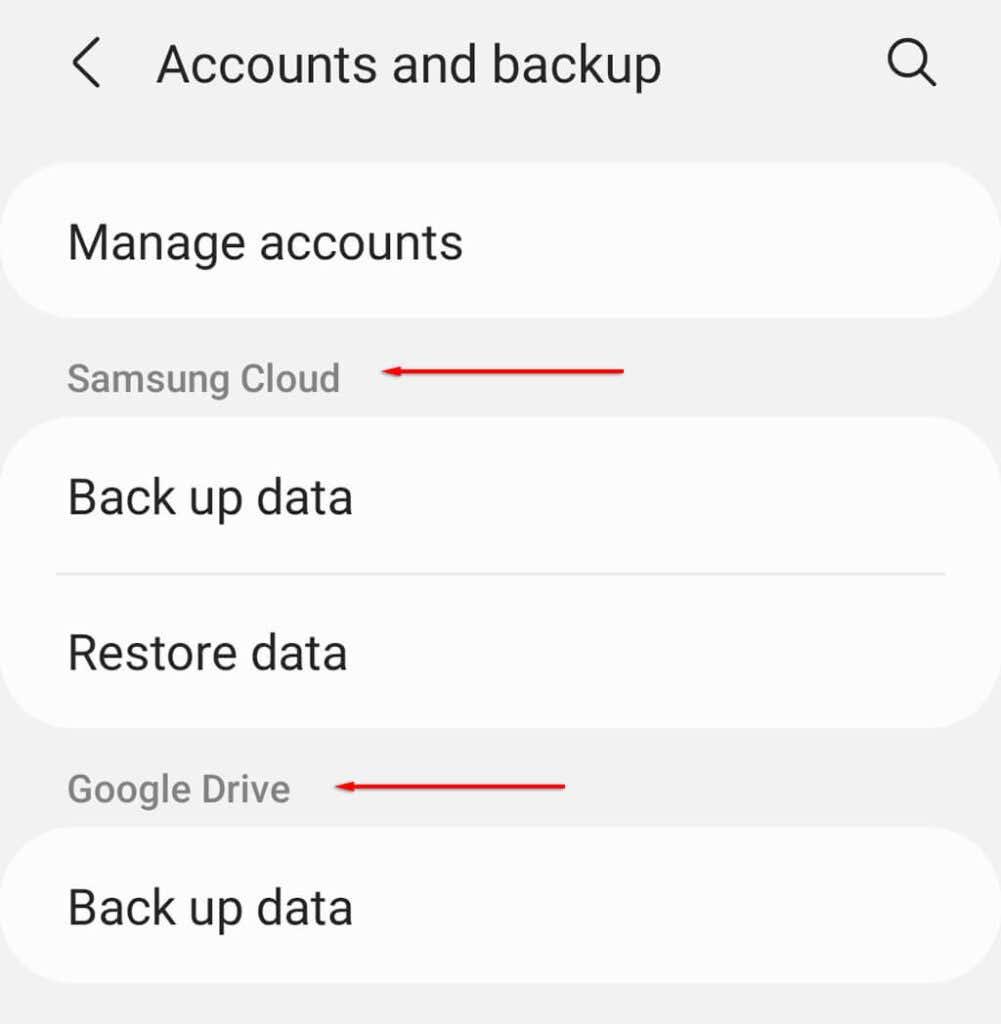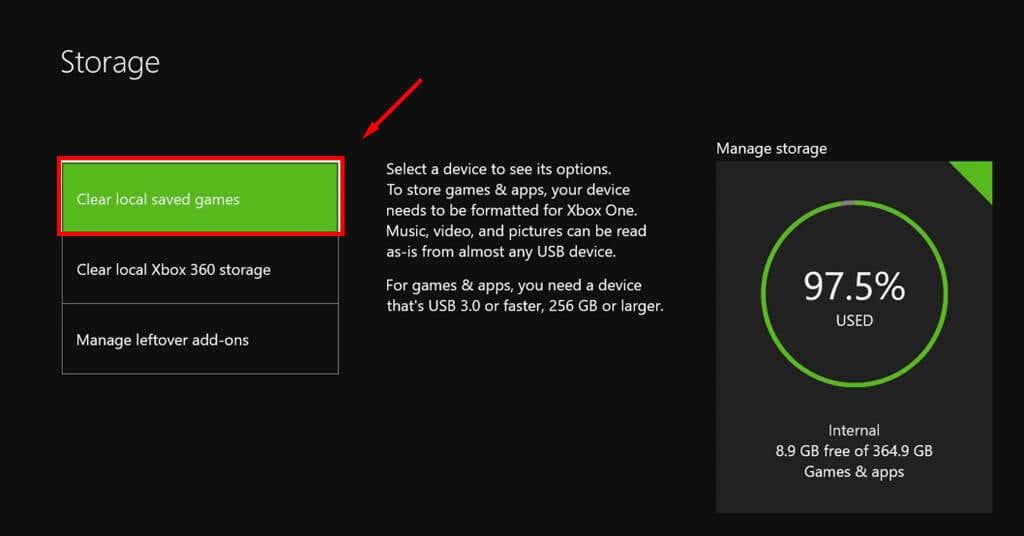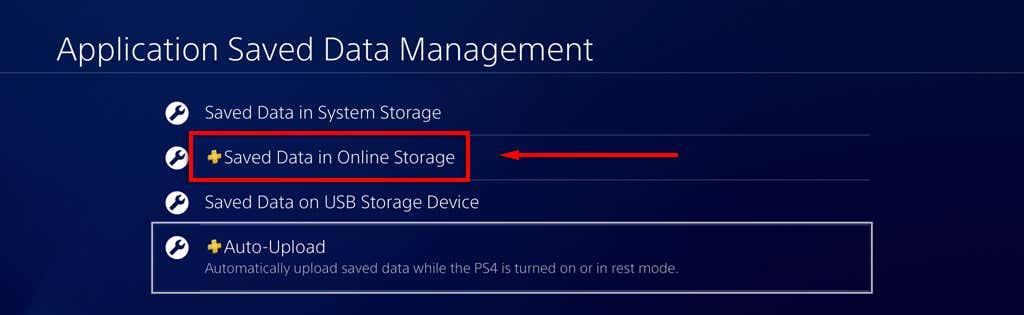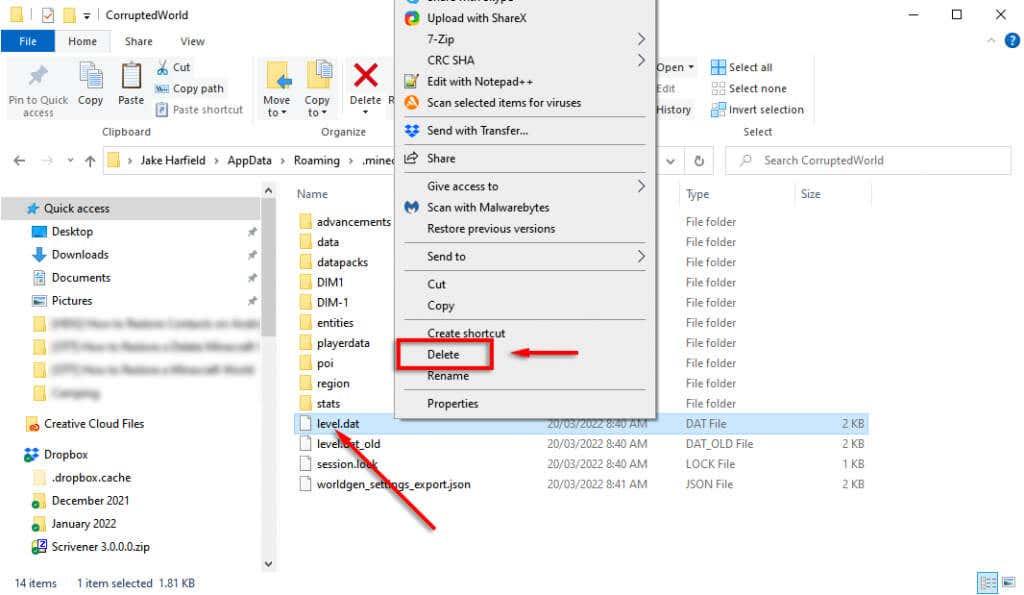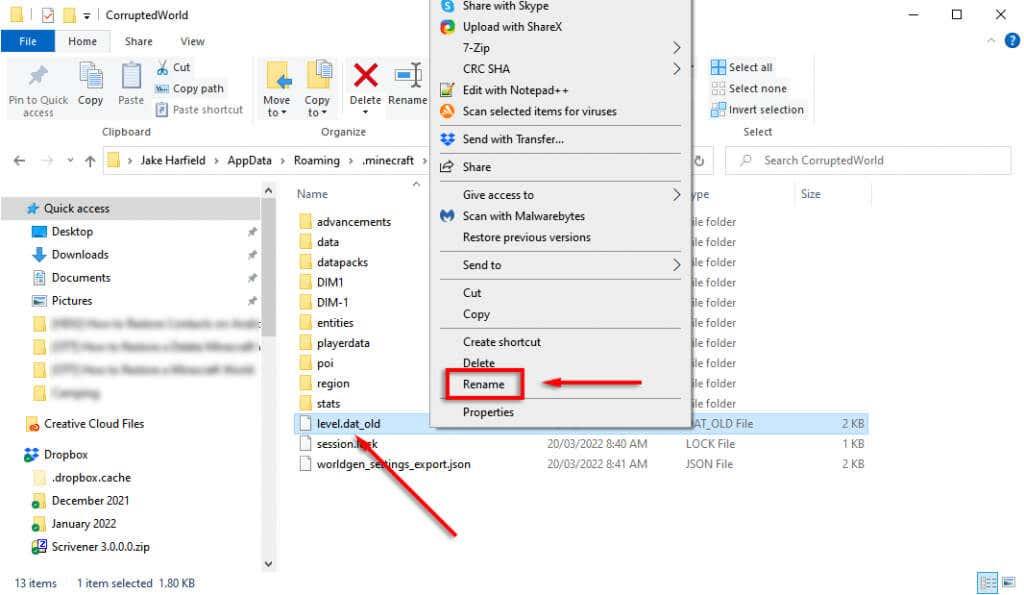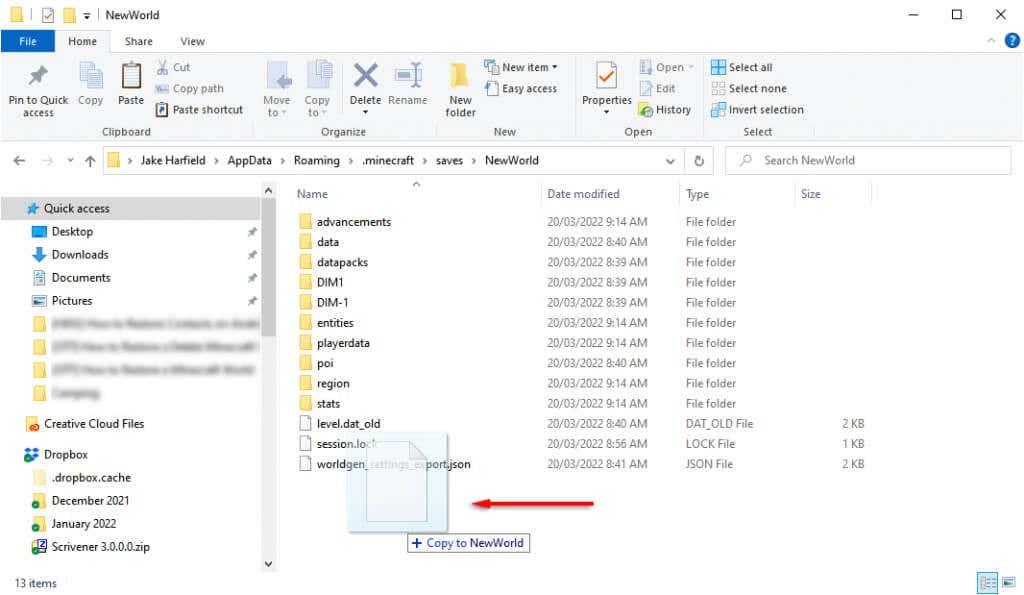Δυστυχώς, το παιχνίδι sandbox της Mojang, Minecraft, είναι διαβόητο για την καταστροφή των κόσμων και τους καθιστά αδύνατους να παίξουν. Εάν έχετε περάσει εκατοντάδες ώρες σε έναν συγκεκριμένο κόσμο, μπορεί να είναι αποκαρδιωτικό να ανακαλύψετε ότι δεν μπορείτε πλέον να έχετε πρόσβαση σε αυτόν.
Ευτυχώς, ανάλογα με το επίπεδο διαφθοράς, είναι δυνατό να επαναφέρετε τον κόσμο του Minecraft από το αντίγραφο ασφαλείας. Να πώς.

Η γρήγορη επιδιόρθωση για κατεστραμμένους κόσμους σε υπολογιστή
Πρώτα, προσπαθήστε να δημιουργήσετε έναν νέο κόσμο με το ίδιο όνομα και παγκόσμιο σπόρο με τον χαμένο σας κόσμο. Περιστασιακά, αυτό θα έχει ως αποτέλεσμα το Minecraft να φορτώνει τον προηγούμενο κόσμο σας με το απόθεμά σας ανέπαφο. Αυτή η επιδιόρθωση θα λειτουργήσει ενδεχομένως για οποιαδήποτε έκδοση του Minecraft.
Σημείωση: Για χάρη αυτού του σεμιναρίου, θα ονομάσουμε τον χαμένο κόσμο " CorruptedWorld ".
Για να δημιουργήσετε έναν νέο κόσμο με τον ίδιο παγκόσμιο σπόρο:
- Ανοίξτε το Minecraft .
- Επιλέξτε τον αρχικό κόσμο και, στη συνέχεια, κάντε κλικ στην Επεξεργασία .
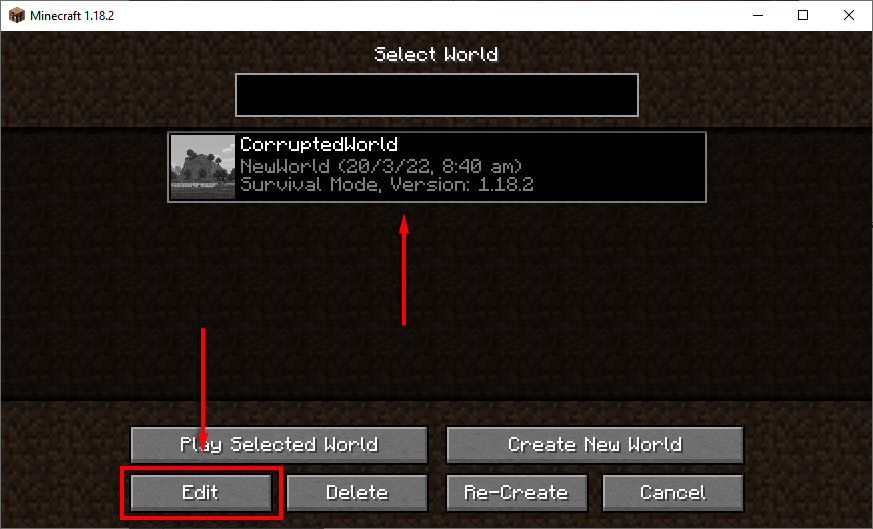
- Κάντε κλικ στην Εξαγωγή ρυθμίσεων παγκόσμιας γενιάς . Αυτό θα εξαγάγει ένα αρχείο .JSON στον φάκελο αποθήκευσης.
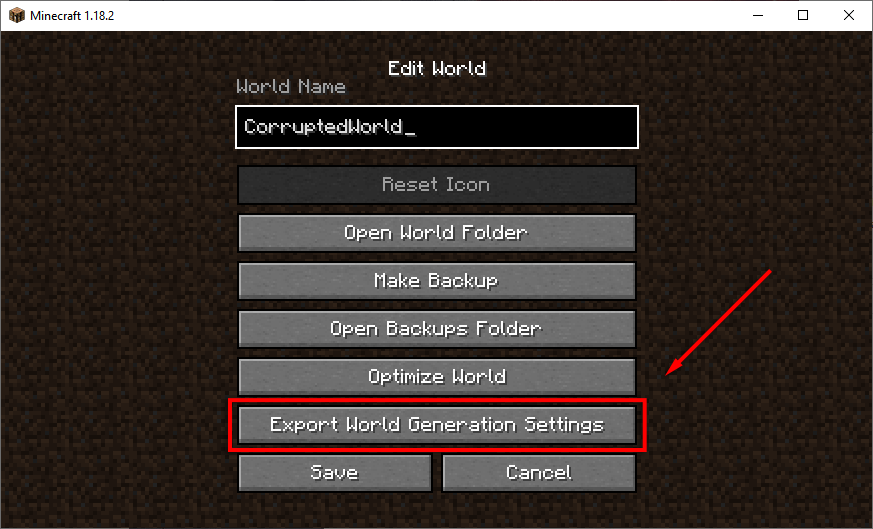
- Επιστρέψτε στο παγκόσμιο μενού. Κάντε κλικ στο Create New World και ονομάστε τον κόσμο με τον ίδιο τρόπο με τον αρχικό κόσμο.

- Επιλέξτε Περισσότερες επιλογές κόσμου .
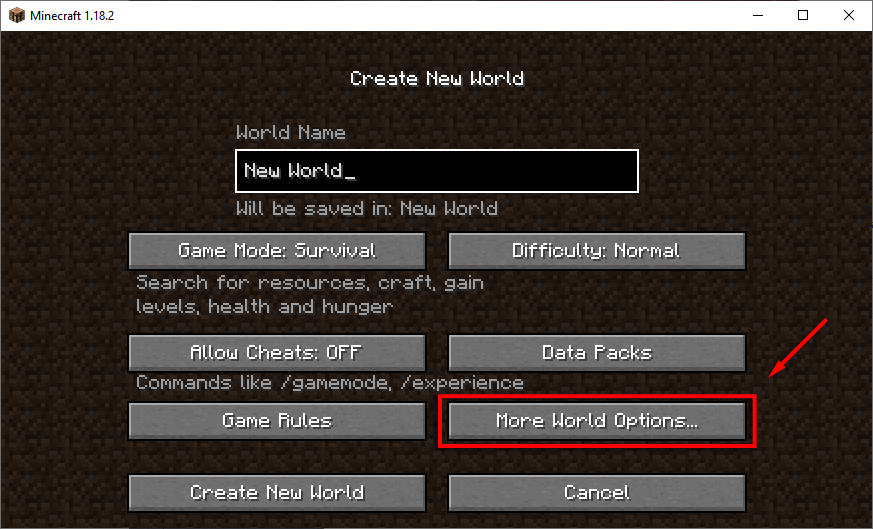
- Κάντε κλικ στην επιλογή Εισαγωγή ρυθμίσεων . Αυτό θα ανοίξει την Εξερεύνηση αρχείων.
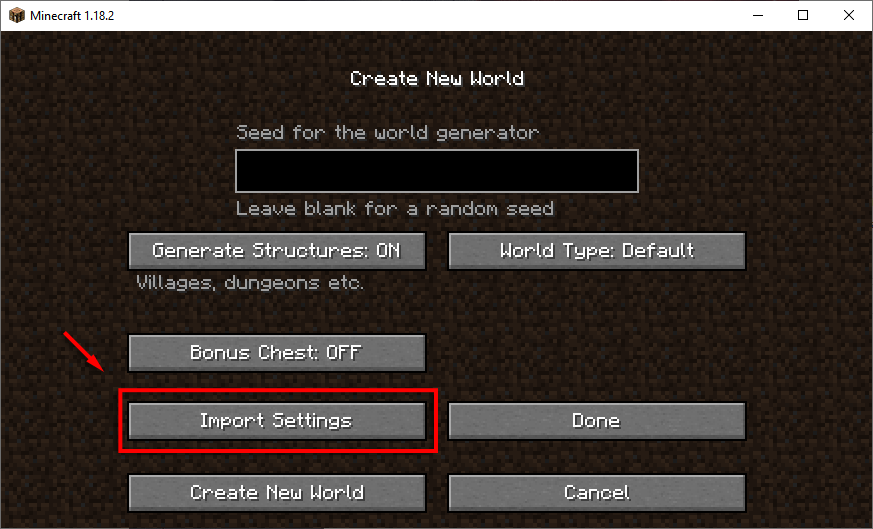
- Στη γραμμή διευθύνσεων, πληκτρολογήστε %appdata% .
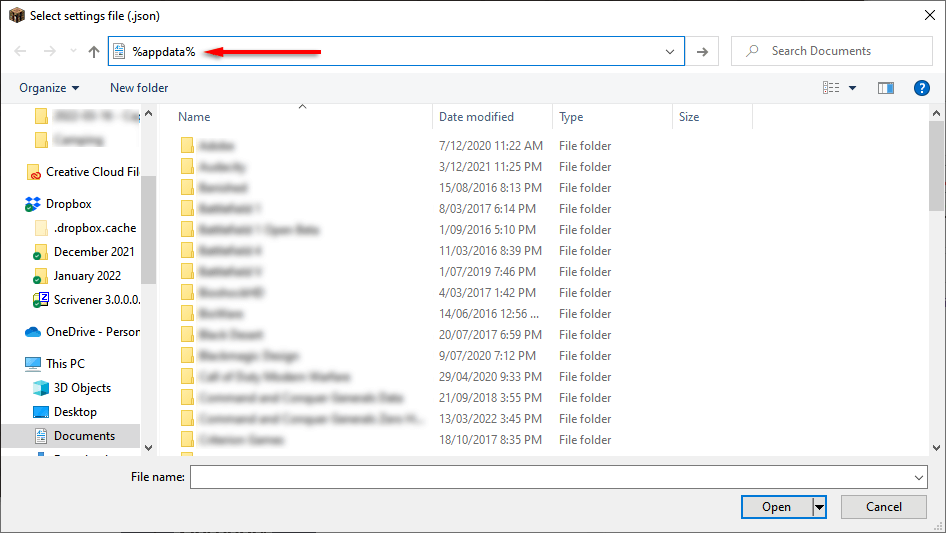
- Ανοίξτε το .minecraft .
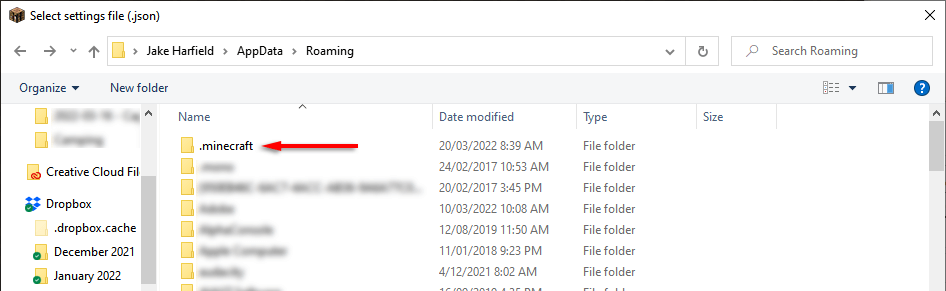
- Κάντε διπλό κλικ στο save . Εδώ φυλάσσονται οι φάκελοι σας στον κόσμο του Minecraft.

- Ανοίξτε το CorruptedWorld , επιλέξτε το αρχείο worldgen_settings_export.json και κάντε κλικ στο Άνοιγμα . Περιμένετε να δημιουργηθεί ο κόσμος και μετά κλείστε το Minecraft.

Εάν αυτό δεν λειτουργήσει, προχωρήστε στις πιο λεπτομερείς επιδιορθώσεις παρακάτω.
The Longer Fix for Corrupted Worlds σε υπολογιστή
Εάν η γρήγορη επιδιόρθωση δεν λειτούργησε για εσάς, η μη αυτόματη δημιουργία ενός νέου κόσμου και η αντιγραφή των παλαιών αρχείων παιχνιδιού μπορεί να διορθώσει το πρόβλημα. Αυτή η ενημέρωση κώδικα θα πρέπει να λειτουργεί τόσο για την έκδοση Java όσο και για την έκδοση Bedrock στα Windows.
Αυτή η διαδικασία θα πρέπει επίσης να λειτουργεί σε Mac, αλλά τα αρχεία του παιχνιδιού διατηρούνται στον κρυφό φάκελο Library/Application Support.
Βήμα 1: Δημιουργήστε έναν Νέο Κόσμο
Το πρώτο βήμα είναι να ανοίξετε το Minecraft χρησιμοποιώντας το πρόγραμμα εκκίνησης και να δημιουργήσετε έναν νέο κόσμο με τον ίδιο σπόρο με τον αρχικό κόσμο. Εάν δεν έχετε το σπόρο στο χέρι, μπορείτε να τον βρείτε ακολουθώντας τον οδηγό στην πρώτη επιδιόρθωση.
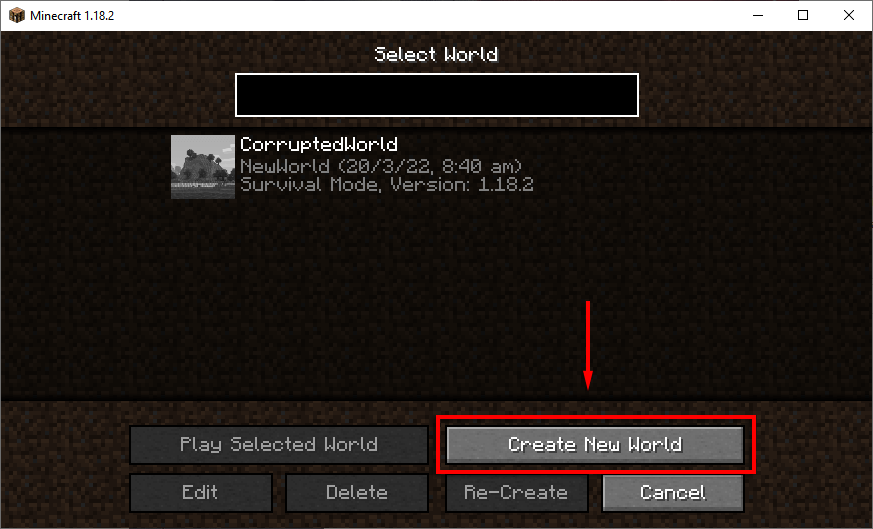
Βήμα 2: Μεταφορά αρχείων Level.dat
Το επόμενο βήμα είναι να μεταφέρετε τα απαραίτητα αρχεία στον νέο σας κόσμο. Συνιστούμε να δημιουργήσετε ένα αντίγραφο ασφαλείας του κόσμου σας πριν κάνετε αυτό το βήμα. Αναλύουμε πώς να το κάνετε παρακάτω.
Για να μεταφέρετε τα αρχεία του κόσμου:
- Πατήστε το πλήκτρο Windows + R για να ανοίξετε το Run .
- Πληκτρολογήστε %appdata% και πατήστε Enter .
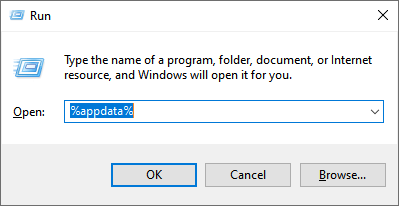
3. Κάντε διπλό κλικ στο .minecraft .
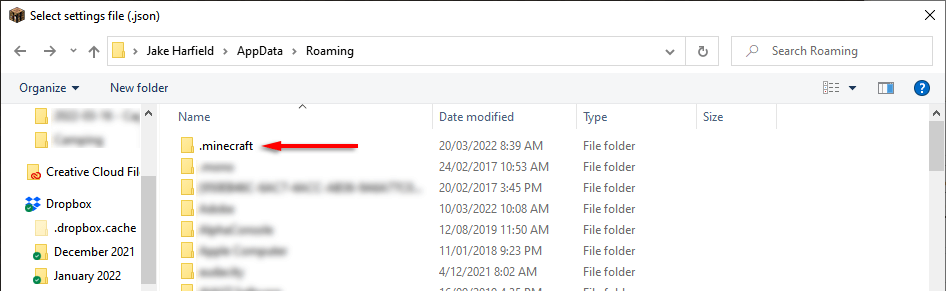
4. Κάντε διπλό κλικ στο φάκελο αποθήκευσης .

5. Ανοίξτε το CorruptedWorld και βρείτε τα level.dat , level.dat_mcr (όχι πάντα παρόν), level.dat_old και session.lock . Κάντε δεξί κλικ και αντιγράψτε/επικολλήστε καθένα από αυτά τα αρχεία στον φάκελο του νέου σας κόσμου. Στο Minecraft Bedrock Edition, χρειάζεται μόνο να μεταφέρετε το level.dat .
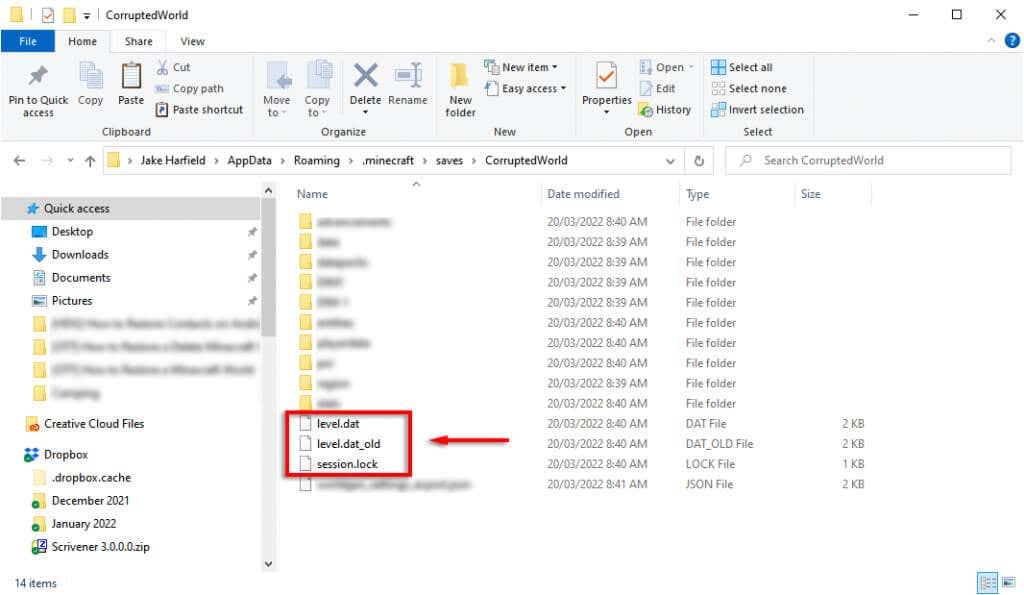
6. Επανεκκινήστε το Minecraft και φορτώστε τον κόσμο σας.
Πώς να επαναφέρετε έναν κόσμο Minecraft από το Backup
Εάν έχετε έναν φάκελο αντιγράφων ασφαλείας του κόσμου σας στο Minecraft, η επαναφορά του κόσμου σας είναι εύκολη. Το μόνο που έχετε να κάνετε είναι να μεταφέρετε τον κόσμο των αντιγράφων ασφαλείας στον φάκελο αποθήκευσης.
Σημείωση: Συνιστούμε να δημιουργήσετε ένα αντίγραφο ασφαλείας των αποθηκευμένων παιχνιδιών σας πριν το κάνετε αυτό, καθώς θα διαγράψει τις τοπικές σας αποθηκευμένες ρυθμίσεις. Μπορείτε να το κάνετε αυτό μέσα στο παιχνίδι επιλέγοντας τον κόσμο σας, κάνοντας κλικ στην Επεξεργασία και επιλέγοντας Δημιουργία αντιγράφων ασφαλείας . Τα αντίγραφα ασφαλείας αποθηκεύονται μέσα στο φάκελο .minecraft σε έναν δεύτερο φάκελο που ονομάζεται αντίγραφα ασφαλείας .
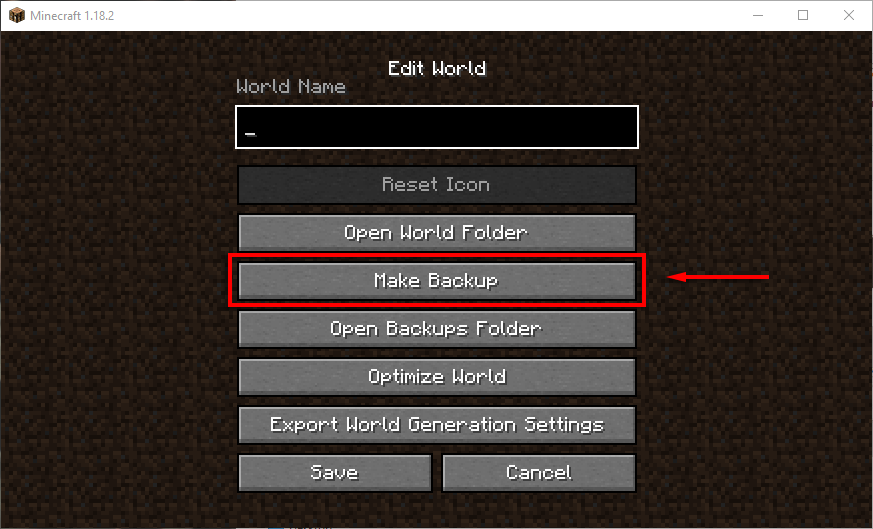
Πώς να επαναφέρετε τον κόσμο σας σε PC/Mac
Για να επαναφέρετε τους κόσμους αντιγράφων ασφαλείας του Minecraft στον υπολογιστή σας, απλώς μεταβείτε στον φάκελο αποθήκευσης του παιχνιδιού σας όπως παραπάνω, διαγράψτε τον κατεστραμμένο κόσμο και αντιγράψτε/επικολλήστε τον κόσμο των αντιγράφων ασφαλείας εκεί. Η διαδικασία είναι η ίδια για Mac. Για να βρείτε εύκολα τα αρχεία του παιχνιδιού σας σε Mac ή Windows, ανοίξτε το Minecraft, κάντε κλικ στον κατεστραμμένο κόσμο σας, επιλέξτε Επεξεργασία και μετά κάντε κλικ στο Άνοιγμα φακέλου αντιγράφων ασφαλείας .
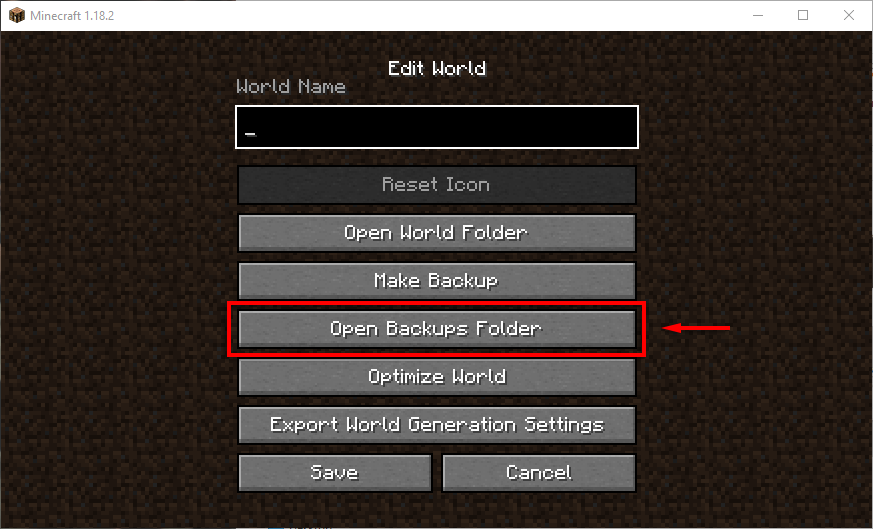
Πώς να επαναφέρετε τον κόσμο σας στην έκδοση τσέπης
Εάν παίζετε Minecraft σε Android ή iPhone, το Minecraft PE επιχειρεί τώρα να επιδιορθώσει αυτόματα τις κατεστραμμένες αποθηκευτικές ρυθμίσεις (από το Pocket Edition v0.11.0 alpha). Εάν αυτό δεν λειτουργήσει, μπορείτε να προσπαθήσετε να επαναφέρετε το αποθηκευμένο αρχείο σας μεταβαίνοντας στα αυτόματα αντίγραφα ασφαλείας του τηλεφώνου σας (π.χ. Samsung Backup, Google Backup ή iCloud σε iOS). Ας ελπίσουμε ότι αυτά έχουν δημιουργήσει αντίγραφα ασφαλείας των δεδομένων σας στο Minecraft και θα είναι σε θέση να επαναφέρουν τον κόσμο σας.
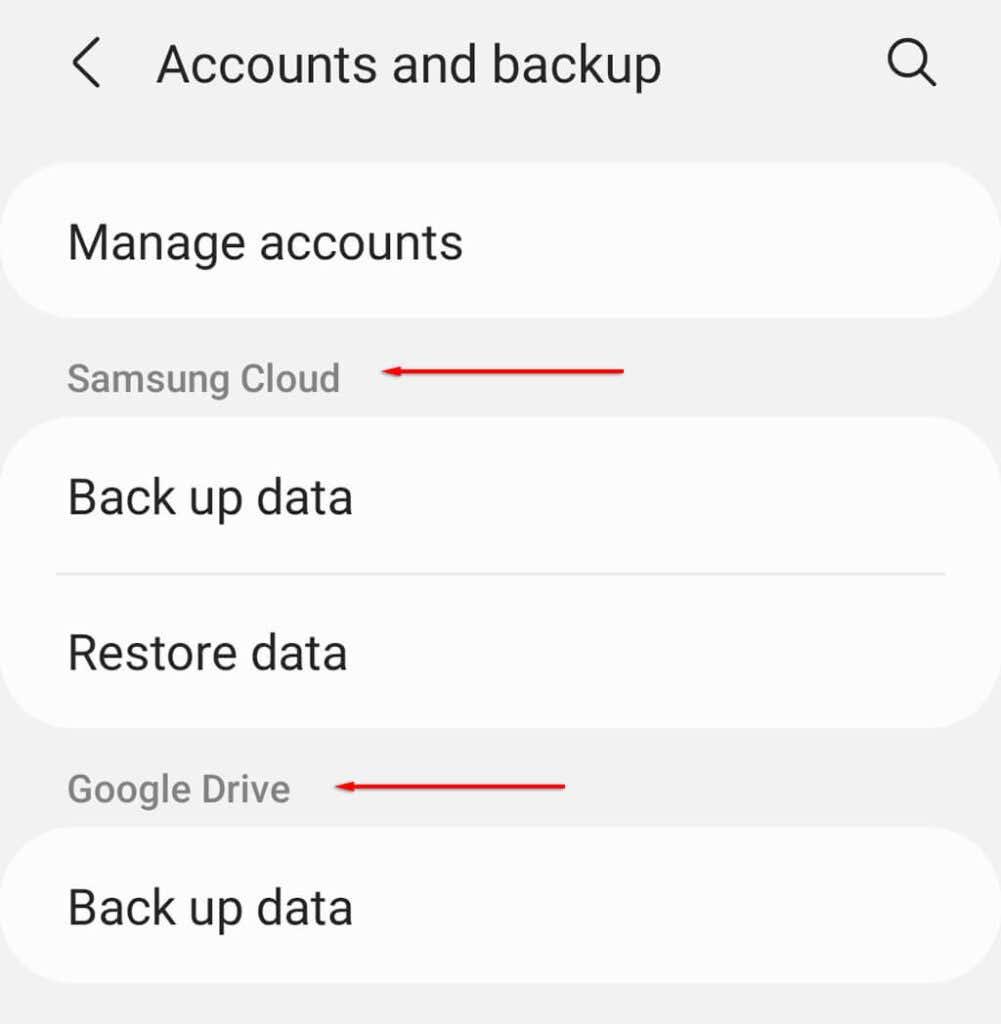
Εάν δεν γνωρίζετε, δείτε πώς μπορείτε να δημιουργήσετε αντίγραφα ασφαλείας και να επαναφέρετε δεδομένα σε Android και iPhone .
Πώς να επαναφέρετε τον κόσμο σας στην κονσόλα
Στο Xbox και το PlayStation, η διαδικασία επαναφοράς του κόσμου σας είναι αρκετά διαφορετική.
Στο Xbox:
- Απεγκαταστήστε το Minecraft.
- Διαγράψτε τα αποθηκευμένα δεδομένα παιχνιδιού μεταβαίνοντας στο Σύστημα > Αποθήκευση > Διαγραφή τοπικών αποθηκευμένων παιχνιδιών .
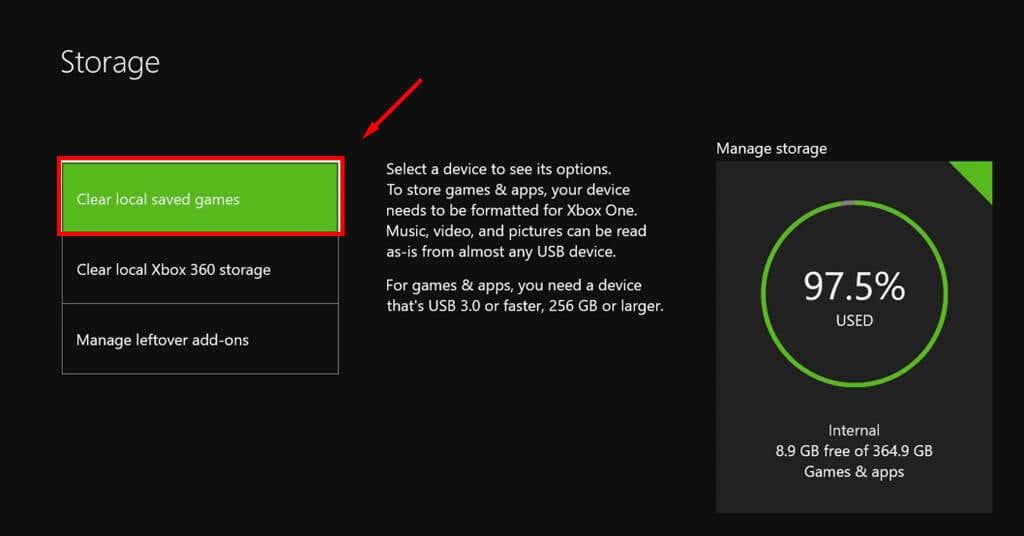
- Διαγράψτε τη διεύθυνση MAC σας μεταβαίνοντας στο Δίκτυο > Ρυθμίσεις δικτύου > Ρυθμίσεις για προχωρημένους > Εναλλακτική διεύθυνση MAC > Διαγραφή .
- Επανεγκαταστήστε το Minecraft και ξεκινήστε το. Θα πρέπει να συγχρονίζει τις αποθηκευμένες σας αποθηκευμένες υπηρεσίες από τον διακομιστή δημιουργίας αντιγράφων ασφαλείας cloud του Xbox Live.
Στο PlayStation:
Για να επαναφέρετε έναν αποθηκευμένο κόσμο στο PlayStation, χρειάζεστε έναν λογαριασμό PS Plus πριν καταστραφεί το παιχνίδι. Για να επαναφέρετε τον κόσμο σας, ανοίξτε τις Ρυθμίσεις > Διαχείριση αποθηκευμένων δεδομένων εφαρμογής > Αποθηκευμένα δεδομένα στην ηλεκτρονική αποθήκευση .
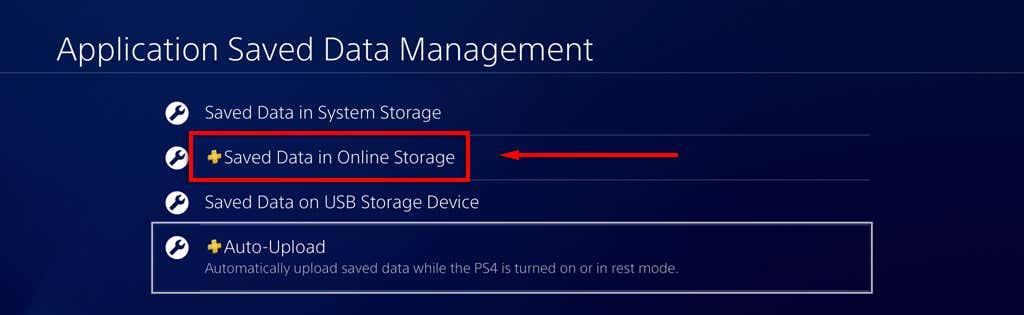
Εδώ, επιλέξτε Λήψη στο χώρο αποθήκευσης συστήματος, μετά επιλέξτε τον κόσμο που θέλετε να επαναφέρετε και επιλέξτε Λήψη .
Πώς να επαναφέρετε μια προηγούμενη έκδοση σε υπολογιστή με Windows
Το Minecraft αποθηκεύει αυτόματα αρχεία αντιγράφων ασφαλείας για κάθε κόσμο σας στα Microsoft Windows. Φυσικά, η επιστροφή σε αυτό θα σημαίνει ότι θα χάσετε μέρος της προόδου σας, αλλά αυτό είναι καλύτερο από το να χάσετε εντελώς τον κόσμο.
Για να επιστρέψετε στην προηγούμενη παγκόσμια έκδοση του Minecraft:
- Μεταβείτε στον φάκελο αποθήκευσης όπως παραπάνω.

- Βρείτε τον κόσμο σας και, στη συνέχεια, κάντε διπλό κλικ στον φάκελο.

- Βρείτε το αρχείο level.dat και αντιγράψτε το σε άλλη θέση για να δημιουργήσετε ένα αντίγραφο ασφαλείας. Στη συνέχεια, διαγράψτε το αρχείο από τον φάκελο World.
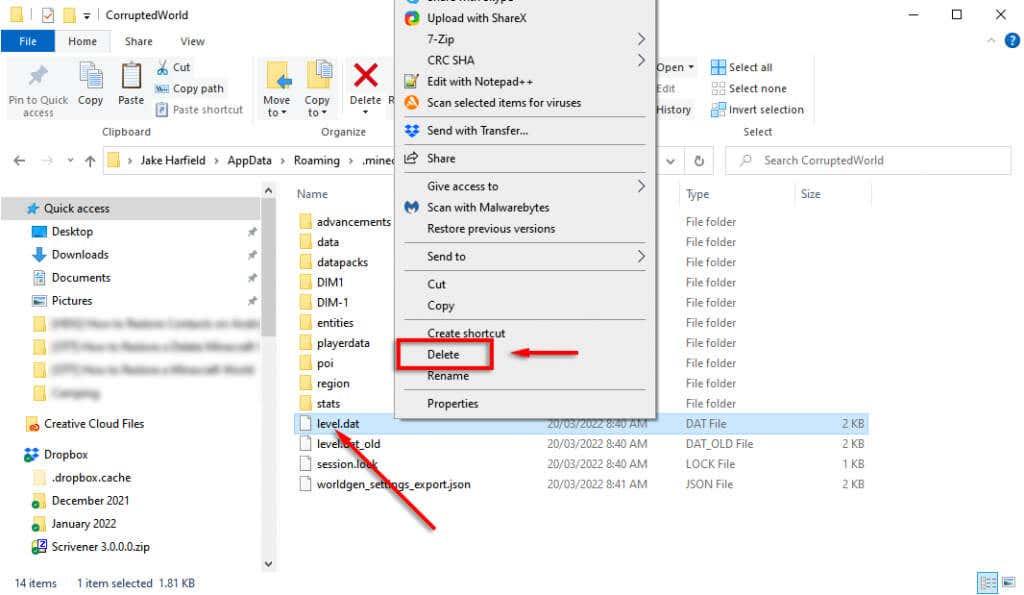
- Μετονομάστε level.dat_old σε level.dat .
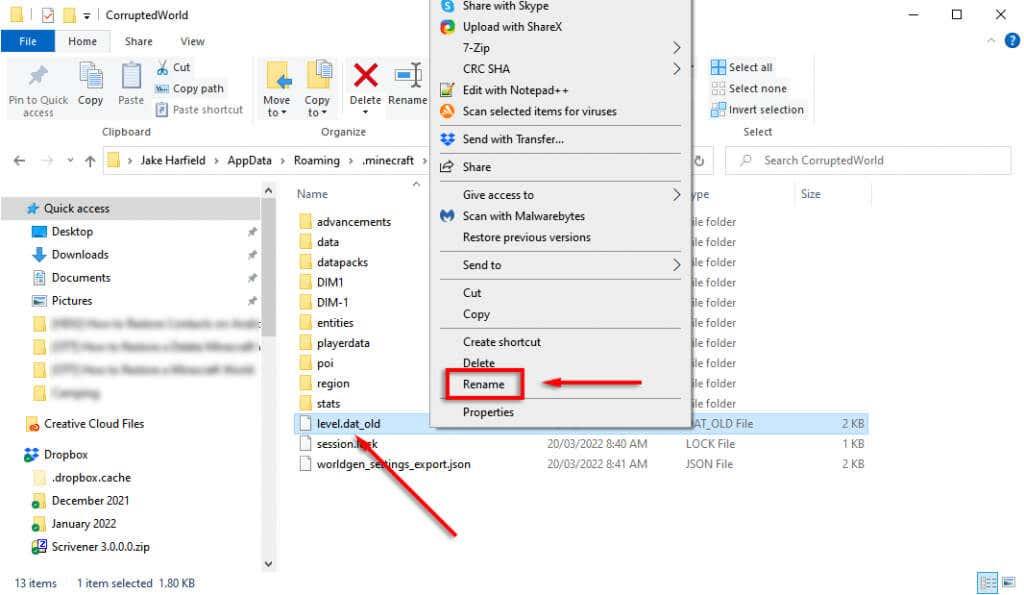
- Φορτώστε ξανά το Minecraft και δείτε αν ο κόσμος σας λειτουργεί τώρα σωστά.
Το πρόβλημα είναι ότι θα ξεκινήσετε σε μια τυχαία τοποθεσία (συχνά πολύ μακριά από τις κατασκευές σας) και θα πρέπει να τις εντοπίσετε, οπότε ελπίζουμε ότι έχετε γραμμένες τις συντεταγμένες. Επιπλέον, τυχόν πληροφορίες σχετικά με mods, plugins ή addons θα χαθούν και το απόθεμά σας θα είναι κενό. Δυστυχώς, αυτά είναι αναπόφευκτα ζητήματα με αυτήν τη μέθοδο.
Πώς να επαναφέρετε εν μέρει τον κόσμο σας
Εάν τίποτα άλλο δεν λειτουργεί και δεν γνωρίζετε τον αρχικό παγκόσμιο σπόρο, είναι ακόμα δυνατό να επαναφέρετε εν μέρει τον κόσμο του Minecraft. Να το πράξουν:
- Δημιουργήστε έναν νέο κόσμο με οποιοδήποτε σπόρο και όνομα.
- Πλοηγηθείτε στον φάκελο world σας όπως παραπάνω και μεταφέρετε το αρχείο CorruptedWorld level.dat στον φάκελο του νέου σας κόσμου.
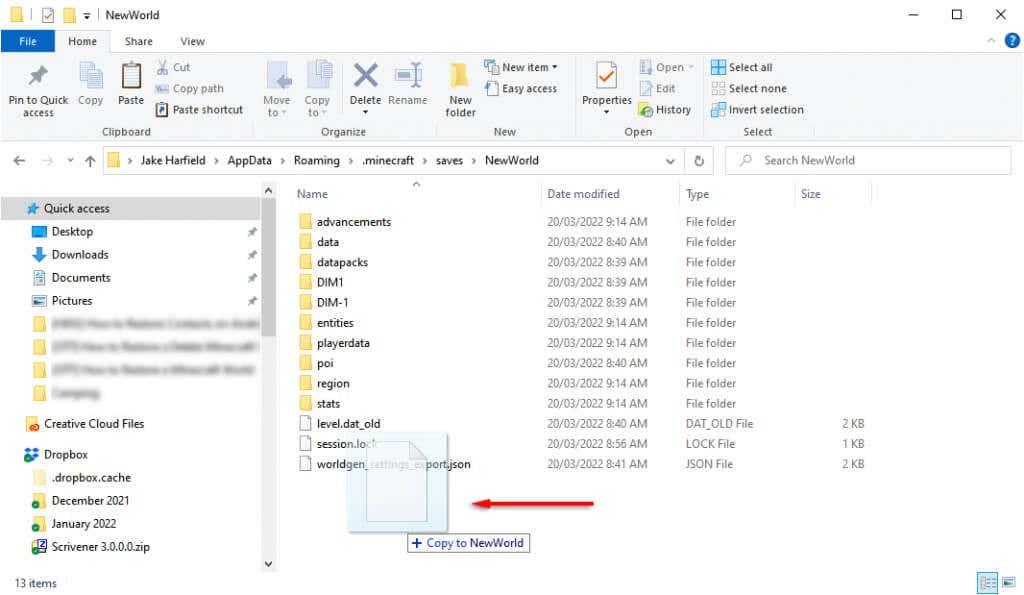
- Ανοίξτε το Minecraft και φορτώστε τον νέο σας κόσμο. Όλα τα κομμάτια που αποθηκεύσατε στον αρχικό κόσμο θα φορτωθούν στον νέο σπόρο. Ωστόσο, πιθανότατα θα υπάρχουν μεγάλοι βράχοι/περίεργοι σχηματισμοί μεταξύ του νέου και του παλιού κόσμου όπου δεν παρατάσσονται.
Η δημιουργία αντιγράφων ασφαλείας των δεδομένων σας είναι η ασφαλέστερη επιλογή
Ας ελπίσουμε ότι αυτές οι μέθοδοι σας βοήθησαν να επαναφέρετε τα κατεστραμμένα αρχεία Minecraft και να μπορέσετε να επιστρέψετε στο παιχνίδι. Απλώς έχετε κατά νου ότι η καλύτερη επιλογή για να προστατεύσετε τις αποθηκευμένες σας στο Minecraft (και όλα τα προσωπικά σας δεδομένα) είναι να δημιουργείτε συχνά αντίγραφα ασφαλείας των δεδομένων σας.